動画の連続再生
最初に。
動画ではあまり利用しないかもしれませんが、音楽などでは好きな楽曲を好きな順序で再生する「プレイリスト」を利用されると思います。
「SMPlayer」は、動画だけでなく画像を含まないmp3やm4aと言った音声ファイルも再生出来ます。
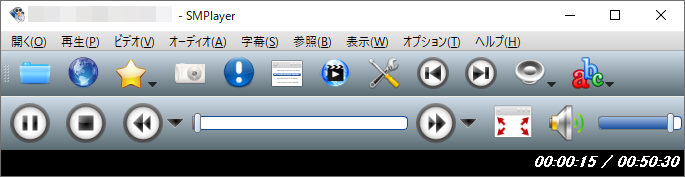
※画像のないファイルを再生すると、上図のように画像部分が閉じた、コンパクトな状態で再生されます。
なので、プレイリストを作成し動画や音楽を好きな順序で連続再生して利用する事も可能です。
但し、正直あまり良い音ではないのでミュージックプレイヤーなどの音楽専用ソフトとして利用するのはあまりおすすめではありません。
個人的には動画も音楽もこれ一本で再生できるのは便利なので、普段は「SMPlayer」を使い、ガッツリ音楽を聞きたい場合は音楽専用ソフトを使う、と言ったような使い分けをしています。
プレイリスト
登録・編集・削除
まずは、プレイリストを起動します。
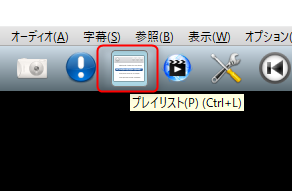
「メインツールバー」の「プレイリスト」をクリックします。
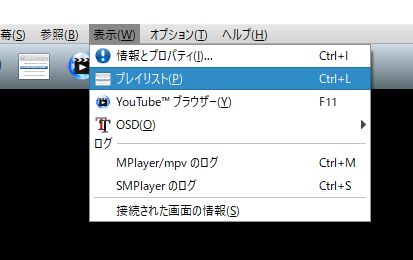
メニューの「表示」ー「プレイリスト」からも起動出来ます。
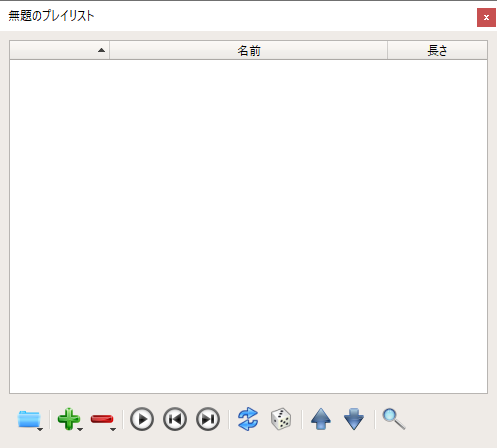
「無題のプレイリスト」が起動します。
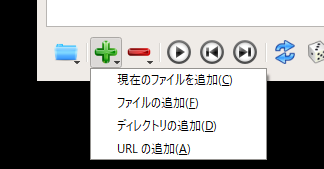
下にある「+」記号をクリックすると「ファイルの追加」「ディレクトリの追加」などが表示されますので、それぞれを選択して再生したい動画や音楽ファイルを追加します。
特に難しくありませんので割愛しますが「ー」記号で削除も出来ます。
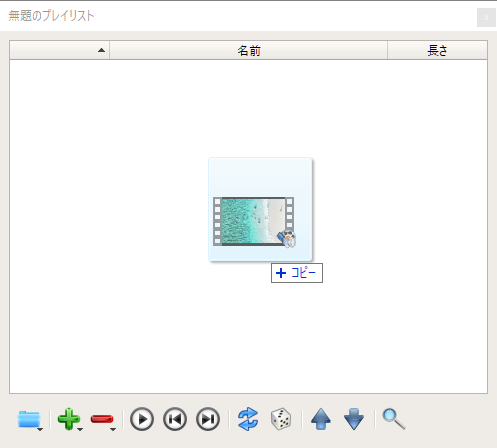
また、エクスプローラーなどから動画や音楽ファイルをドラッグ・アンド・ドロップでも追加出来ます。

プレイリストが完成したら、保存します。
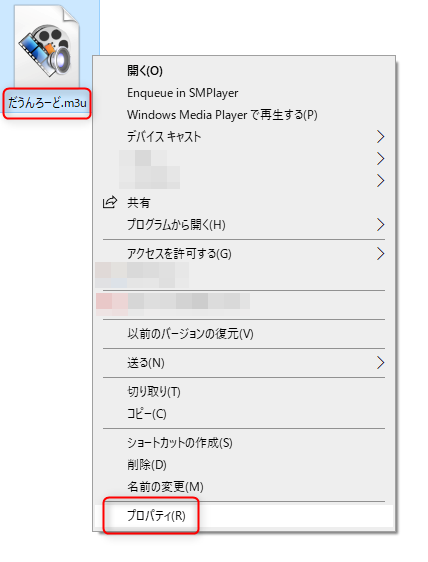
プレイリストが完成したら、関連付けをしておくとダブルクリックで再生させる事ができるので便利です。
保存したプレイリストファイルを右クリックして「プロパティ」をクリックします。
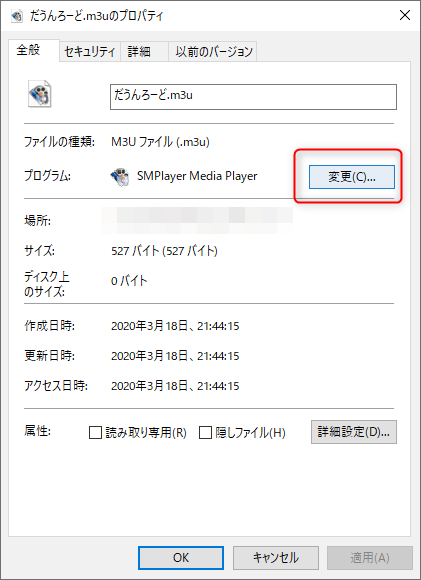
「変更」をクリックします。
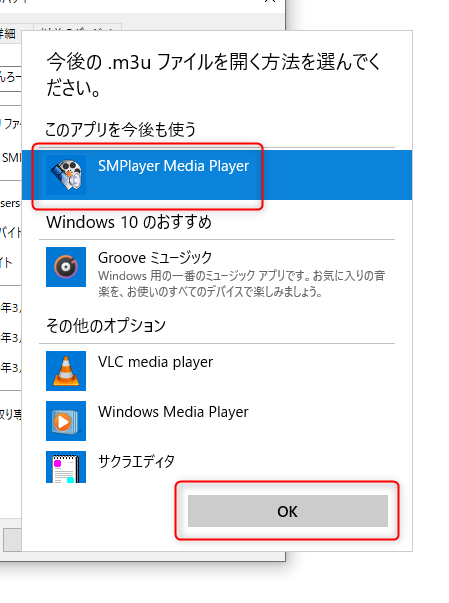
「SMPlayer」を選択して「OK」をクリックします。
プレイリストのドック
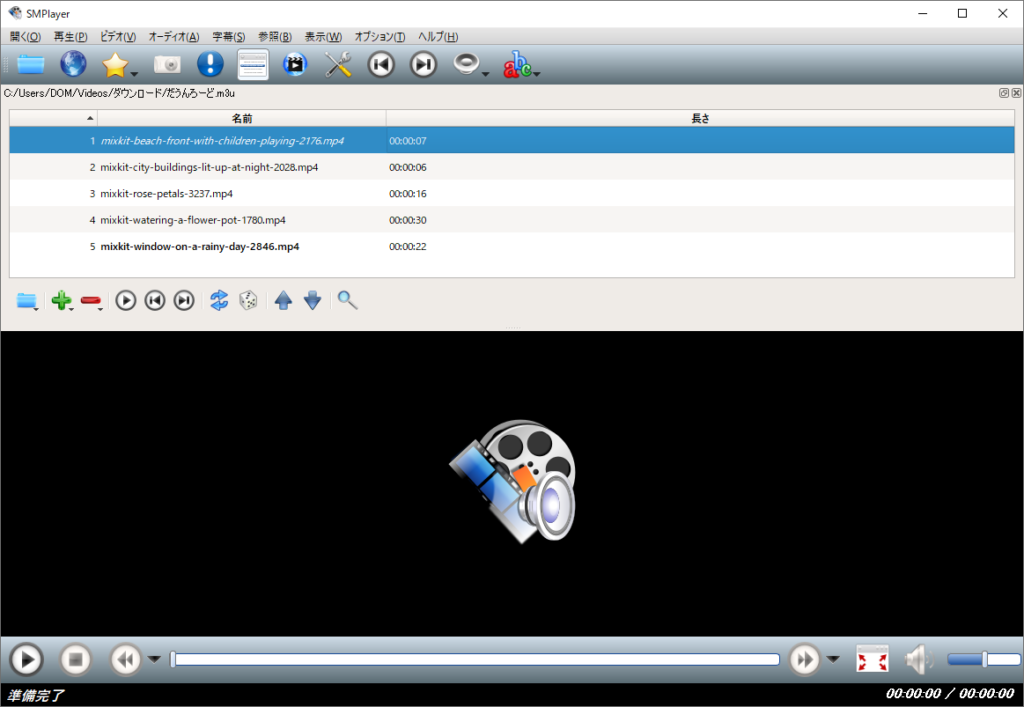
プレイリストを一番最初に起動したとき「SMPlayer」本体の上部にドックした状態になるはずです。
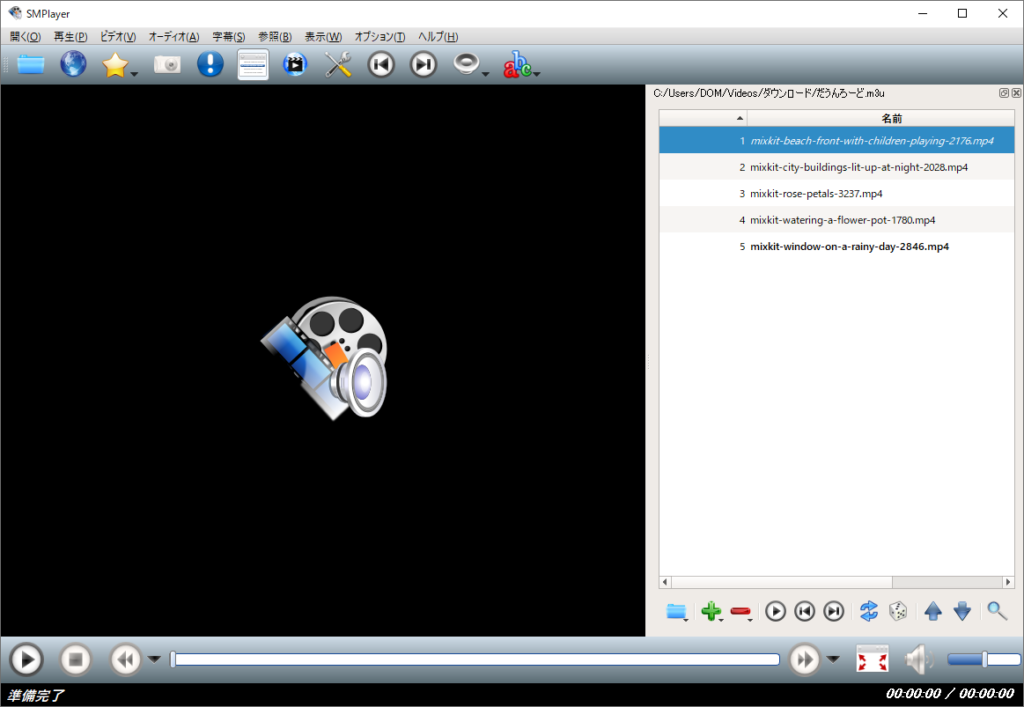
プレイリストをつまんだまま移動させると、上図のように右側にドックさせる事も可能です。もちろん左や下も可能です。
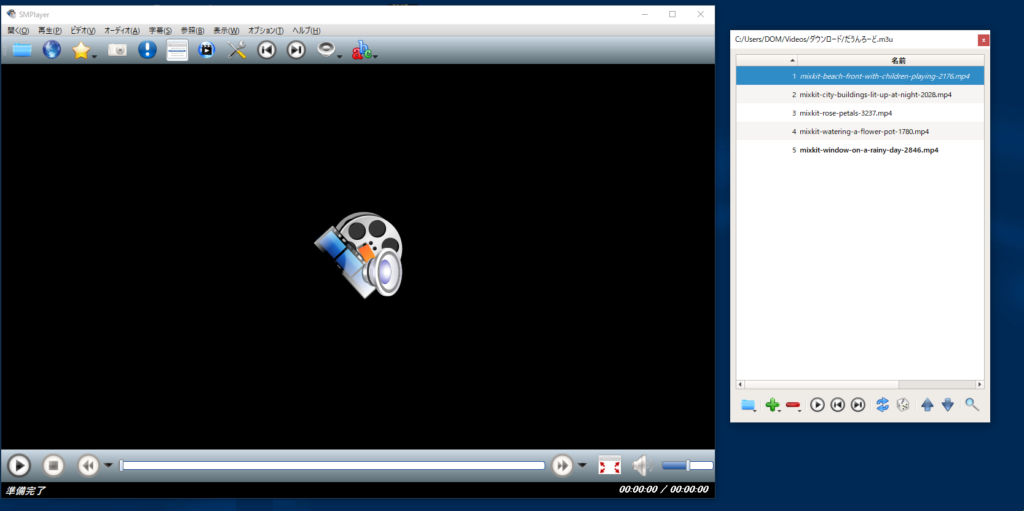
「SMPlayer」本体から外すと上図のように別ウィンドウのように表示することも可能です。
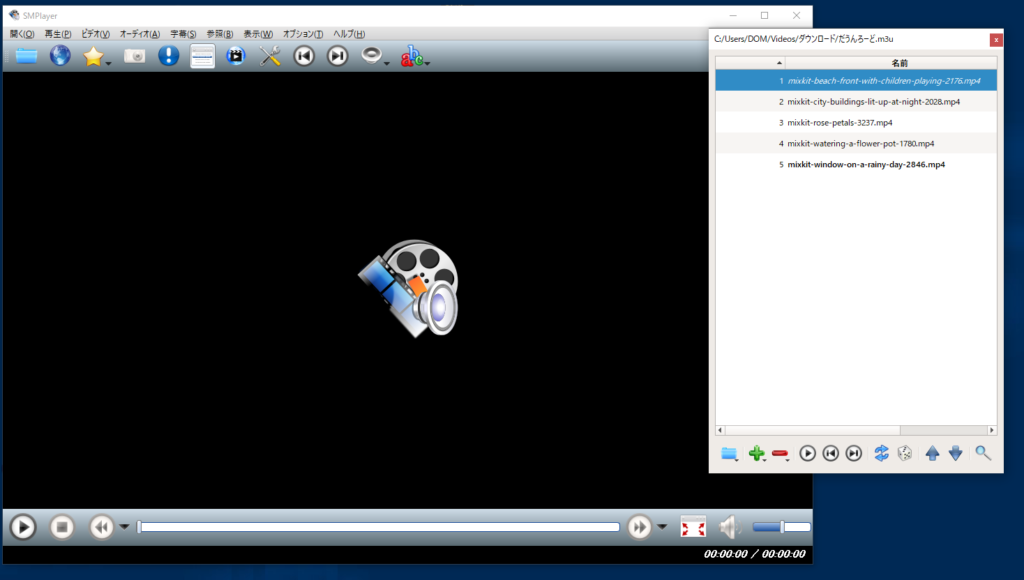
但し、あくまでも「SMPlayer」本体の子ウィンドウなので完全には自由になりません。
上図のように表示順序(Zインデックス)はプレイリストが上位になるので重なった場合、プレイリストが上になります。(※ドック可能の場合。)
「プレイリスト」画面の設定
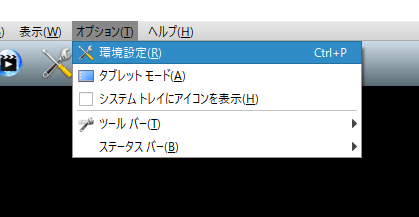
メニューの「オプション」ー「環境設定」をクリックします。
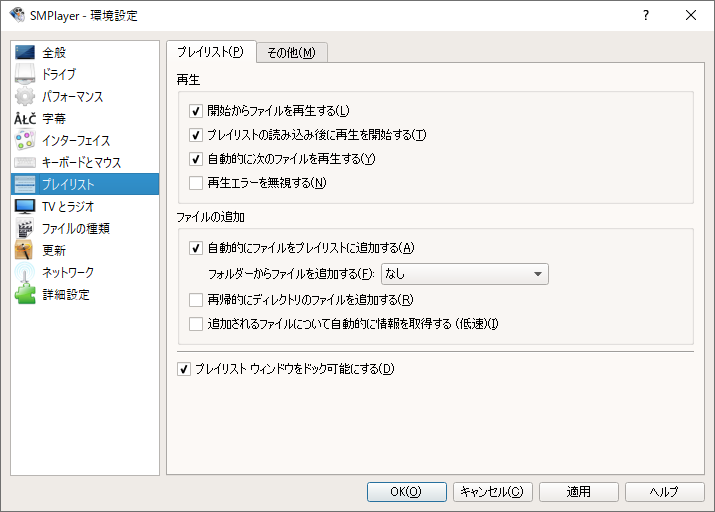
「環境設定」の「プレイリスト」にプレイリスト関係の設定項目が表示されます。
お好みに合わせて設定を変更してみてください。
プレイリストのファイル形式について
<<2020年3月25日 追記>>
先日プレイリストを作成したところ、動画が再生されないという現象が発生しました。
原因を調べたところファイル名・フォルダ名に機種依存文字を使っていたためプレイリストのファイル名が文字化けしていたためでした。
SMPlayerで保存できるプレイリストの形式は4つ(m3u,m3u8,pls,xspf)ありますが、どれで保存しても似たようなものだと思っていたのですが、どうやら異なっているようなので少し調べてみました。
が、残念ながらきちんとした「規格」のようなものは無いようで動画ソフトによって若干仕様が異なっているようです。
なので、ざっくりとした説明になりますが、以下のようになります。
- m3u
- sjis形式のファイル
- 今回、この形式で保存した事から機種依存文字の問題を見つける事が出来たがm3u8形式なら文字化けの問題は発生しないので正直使う必要は無いと思う。
- sjis形式のファイル
- m3u8
- m3uをutf-8形式で保存する場合に見た目で判別出来るようにしたもの
- プレイリストのファイル形式として”使える”と思うものの一つ。後でも解説するが、エディタなどで開いて中身を改変することを想定するならこの形式。
- m3uをutf-8形式で保存する場合に見た目で判別出来るようにしたもの
- pls
- utf-8形式で、ファイル名がurlエンコードされている
- urlエンコードされているので文字化けの心配は無いが、逆に直接編集が難しくなる。しかもフルパスで保存されないのでファイルを移動させると再生出来なくなる。
- utf-8形式で、ファイル名がurlエンコードされている
- xspf
- utf-8形式で、xml形式になっている。
- urlエンコードされ、フルパスで保存されるのでプレイリストを移動させても再生出来る。エディタなどで直接編集をしないのであればこの形式が使えると思う。
- utf-8形式で、xml形式になっている。
これではわかりにくいと思うので実際のファイルのスクショを掲載します。
・m3u
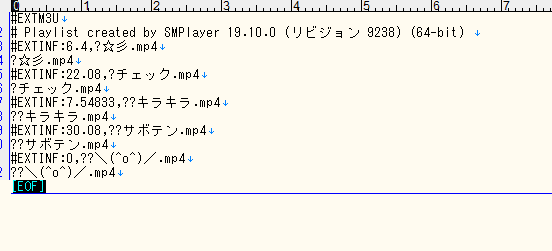
・m3u8
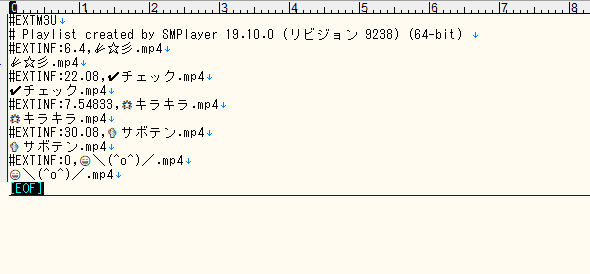
・pls
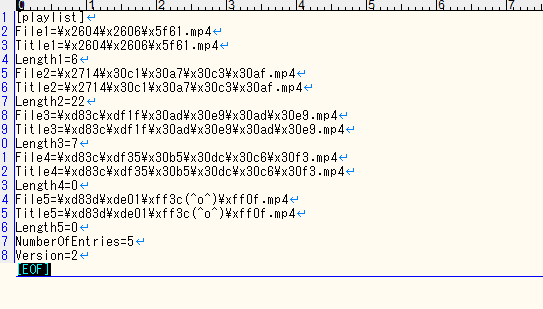
・xspf
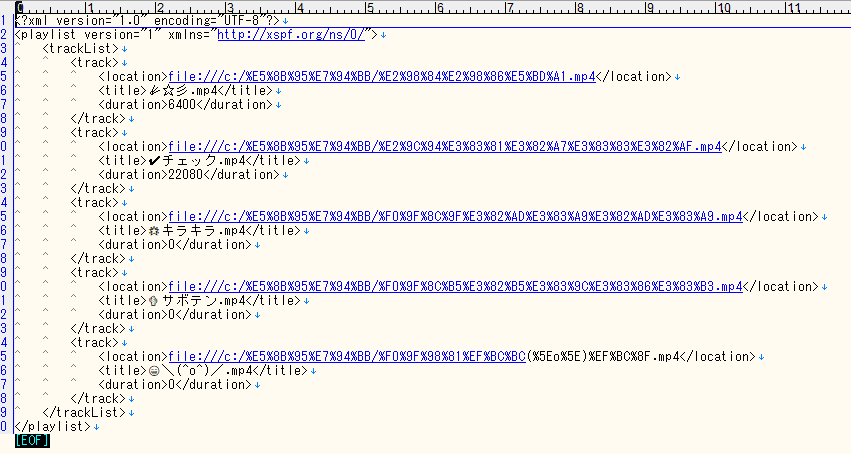
既に上の解説に書きましたが、使うのであれば「m3u8」か「xspf」が良いと思います。
エディタなどでファイルの内容を直接編集する(出来る)などを考慮するなら「m3u8」。
直接編集しない、よくわからない場合は「xspf」が良いのでは無いかと思います。
注意事項
プレイリストファイル(m3u,m3u8など)は、テキストファイルです。
テキストエディタやメモ帳で開いて中身を確認することが出来ます。
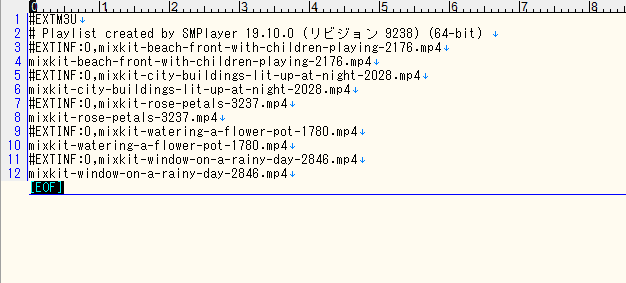
行の先頭が「#」はコメントで、再生するファイルが順に並んでいます。
再生するファイルとプレイリストの保存先のフォルダが同じだと上図のようにパスなしのファイル名だけになってしまいます。
なので、このプレイリストを別のフォルダにコピーした場合、再生する動画ファイルも一緒にコピーすれば問題ありませんが、プレイリストだけをコピーした場合は再生されないと言うことです。
テキストファイルなので、エディタで編集しても問題ありませんが、面倒なのと間違える可能性があるので、プレイリストを「SMPlayer」で開き、「名前をつけて保存」を使って「デスクトップ」や「ダウンロード」などのフォルダに保存します。
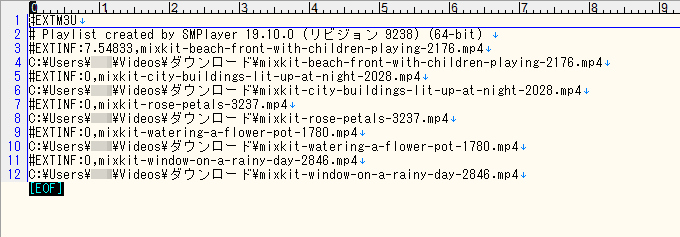
すると上図のようにフルパス(C:\・・・\xxxx.mp4)指定のプレイリストが作成出来ます。
この状態であれば、プレイリストだけを別のフォルダにコピーしても問題なく再生することが出来ます。
<<2020年4月9日 追記>>
ファイル名の先頭に「#」を付けても、Windows上では問題にならないので可能なのですが、そのファイルをプレイリストに追加すると再生されません。
原因は不明なのですが、恐らく「#」をコメントと認識してしまっているのでは無いかと思っています。
どの形式のプレイリストでも不可なので、ファイル名の先頭に「#」をつけるのは避けたほうが良さそうです。
あくまでもプレイリストに登録しての再生なので、単独で再生する分には問題ありません。
最後に。
オーディオに関しては、イコライザーやフィルターなどの色々な機能があり充実していると思い色々試してみましたが残念ながら思ったほど良い音での再生は出来ませんでした。
設定方法が悪かったのかも知れませんので色々試して見ることをおすすめします。
途中でも触れましたが、個人的には動画も音声も再生でき、プレイリストが簡単に管理できるところが非常に気に入っています。
どうも音楽専用ソフトは、”音は良いが設定が複雑で使いにくい”と言うイメージがあり、普段はあまり使いません。
このソフトの音質が良くなってくれれば・・・、という期待を持っているのですが。

